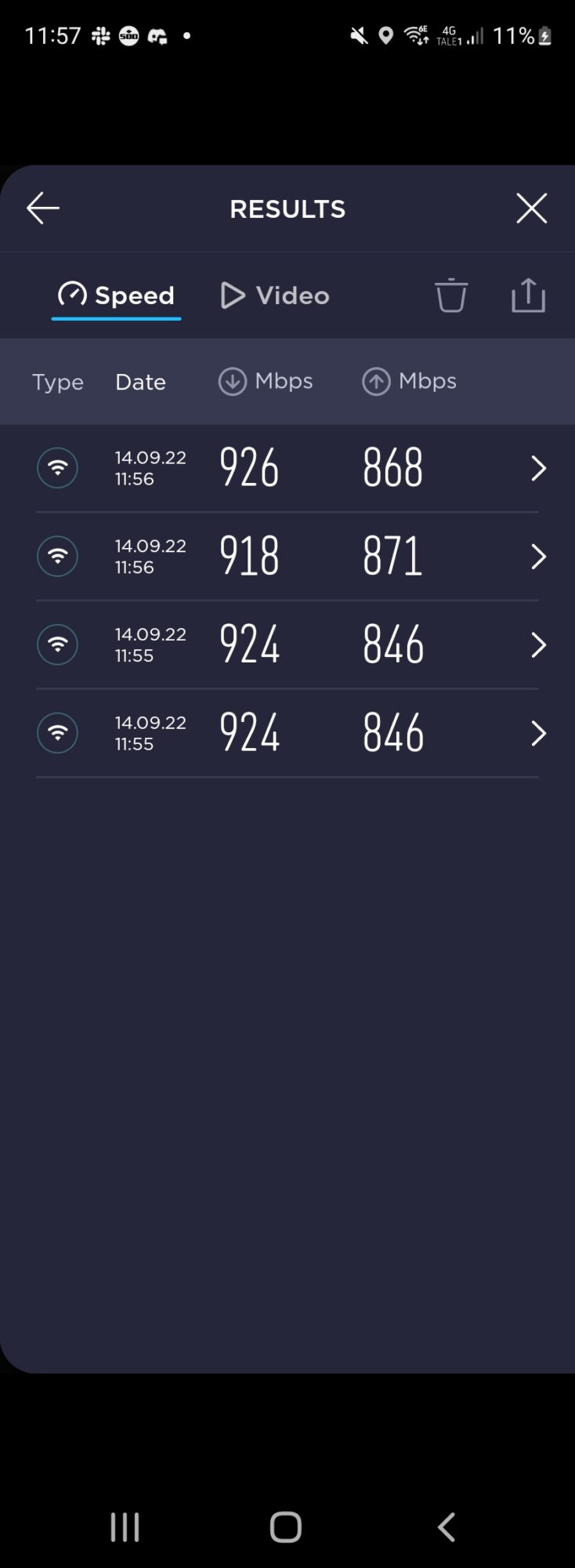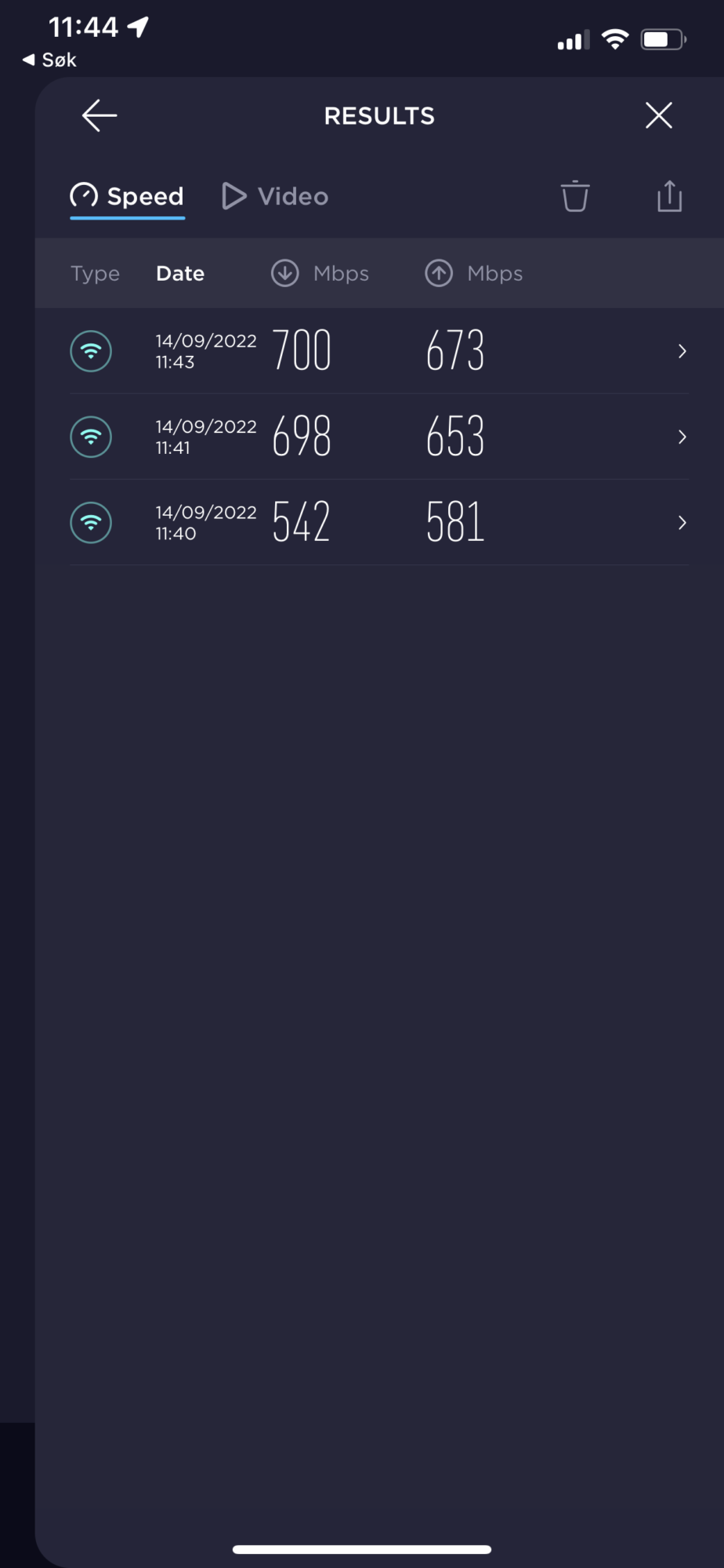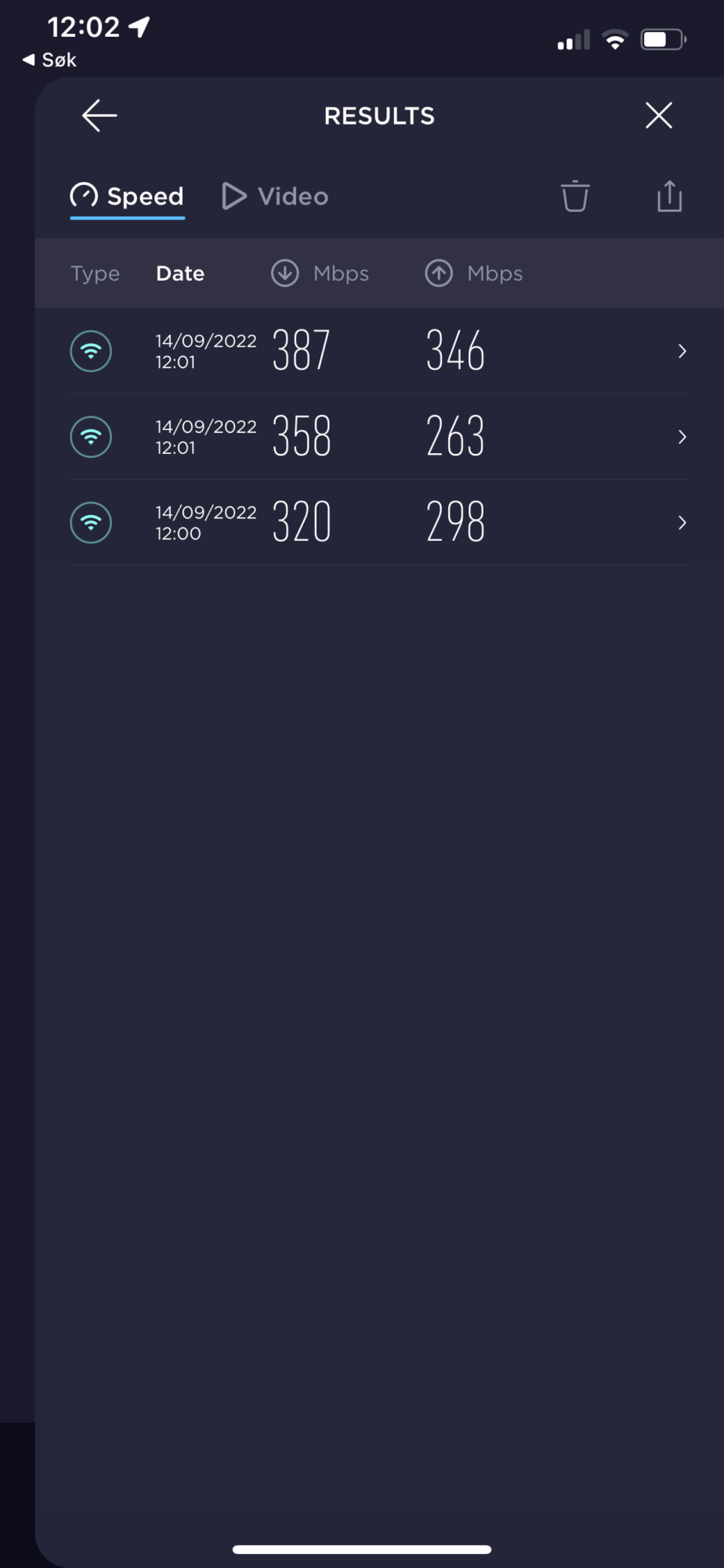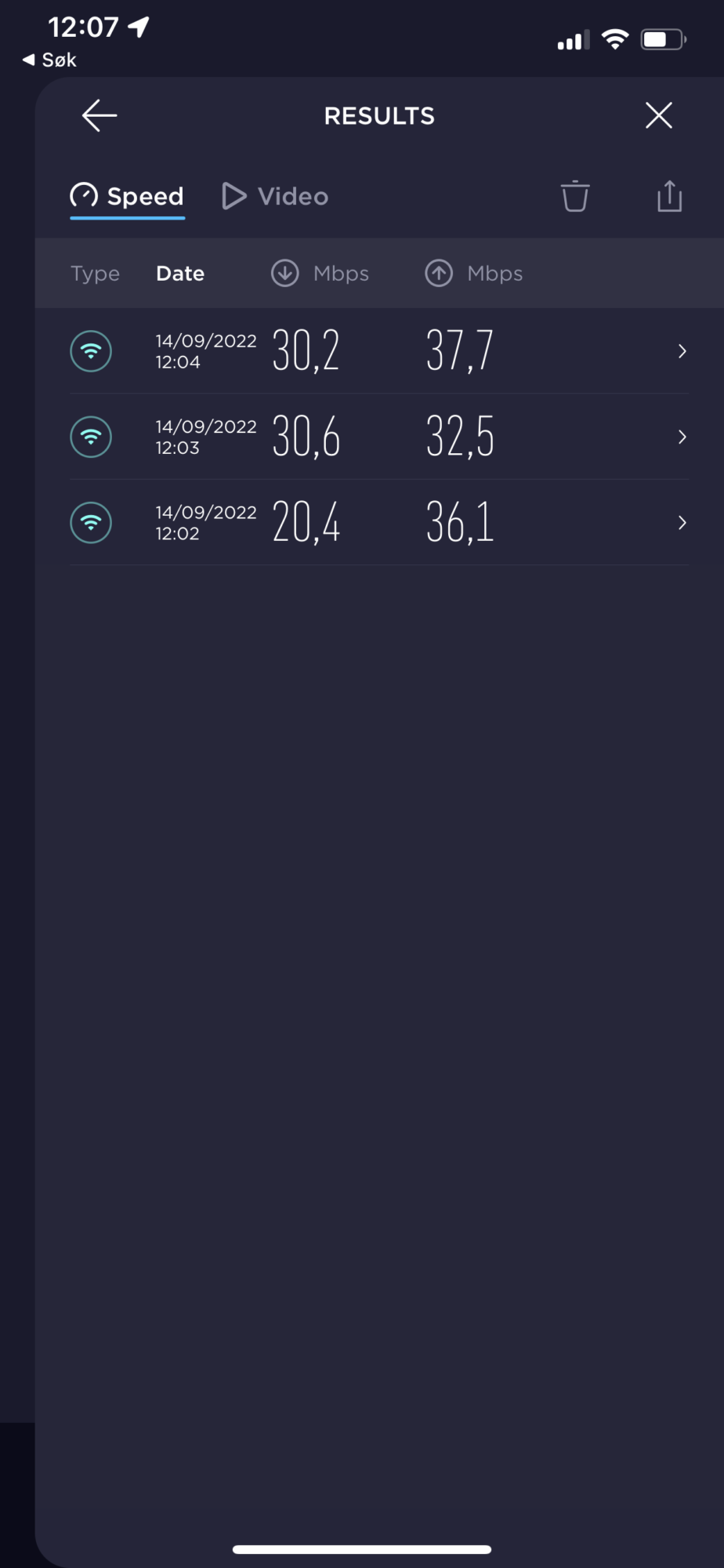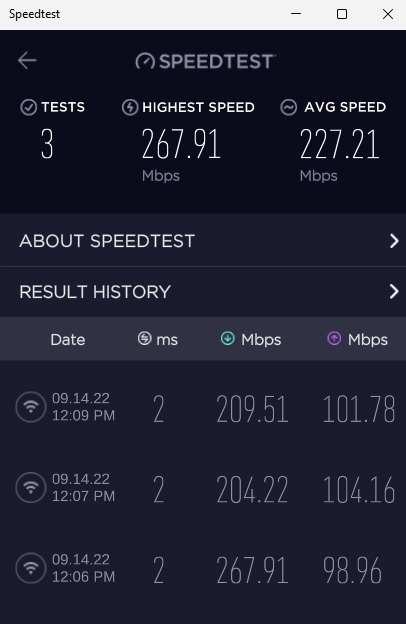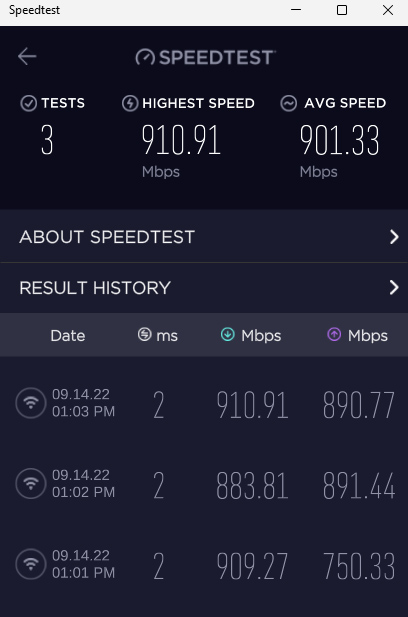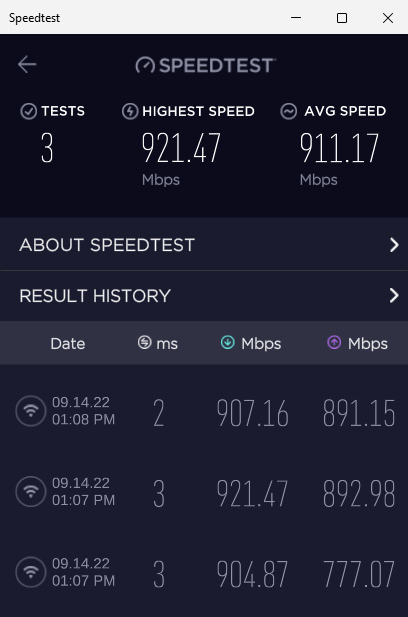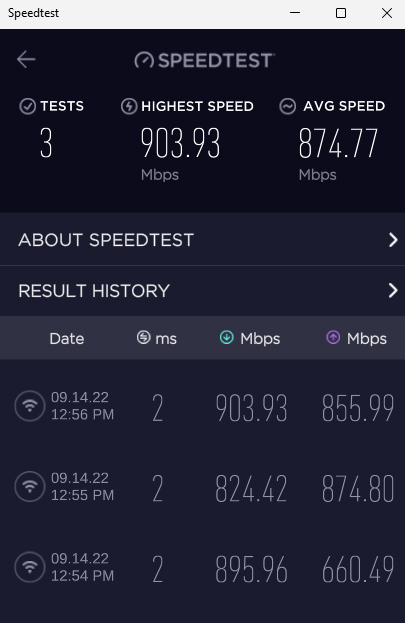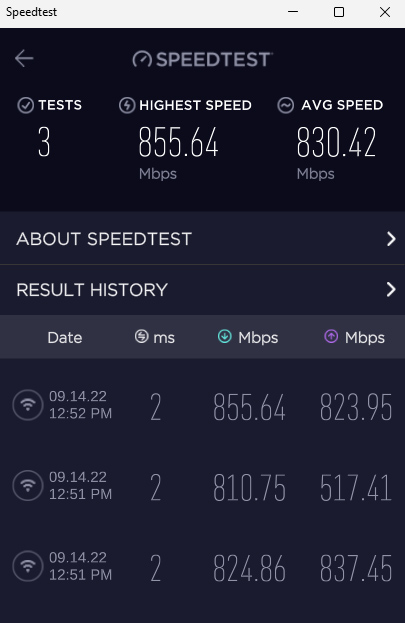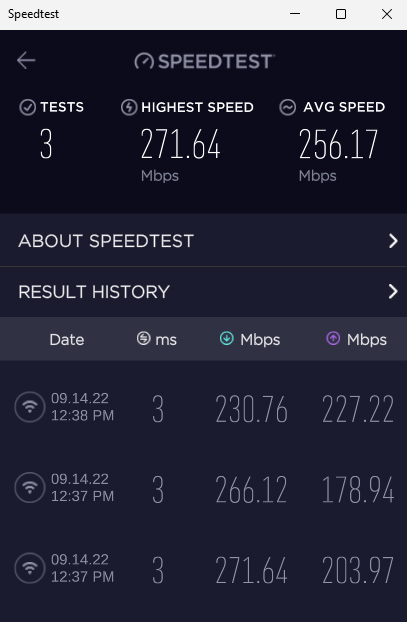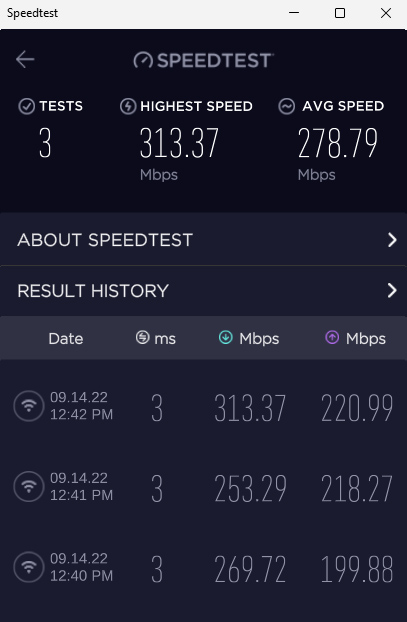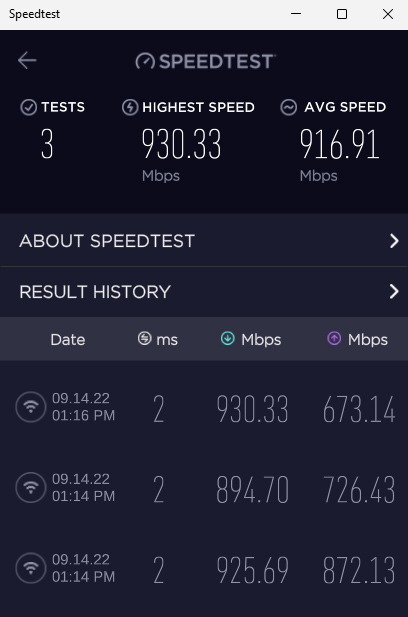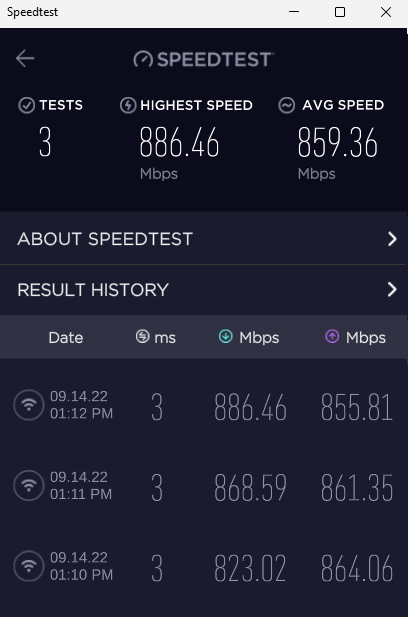När jag kopplade upp TP-Link Deco XE75 trodde jag först att det var något fel på hastighetstestet. Över 900 Mbit/s är bland det snabbaste jag någonsin har sett på WiFi och jag var beredd att börja deklamera högljutt att dyra nätverk bara är strunt: XE75 är allt du behöver! Men det visade sig att verkligheten snart gjorde sig påmind …

Två eller tre enheter
TP-Link Deco XE75 är ett billigt mesh-nätverk, som finns med två eller tre delar. Med kompakta, runda, vita enheter. Jag har fått låna systemet med tre enheter, men priset jag angett är det för två. Om du behöver det ena eller det andra beror på hur många områden du har med dålig täckning. Många klarar sig fint med två enheter, men eftersom jag har ett garage där jag också ska ha täckning så är tre perfekt för mig.
Deco XE75: Installation
Alla enheterna i paketet är identiska, vilket innebär att du kan välja vilken du vill ha som huvudrouter. Den kopplar du till hemmets modem och installerar enkelt med Deco-appen. Sedan ställer du de andra enheterna i närheten och kopplar in dem i vägguttag. De kopplas då ihop till ett system. Sedan kan du koppla ur dem du har valt som noder och ställa dem i de rum du vill ha dem, och koppla dem till ström igen. När alla lyser grönt vet du att nätverket är igång.
Decco-appen har lite fler alternativ än Huawei-appen, bland annat kan du kontrollera hastigheten på nätverket. Vilket är väldigt smart att göra då och då, och som nog är den funktion jag själv använder oftast i en sådan app.
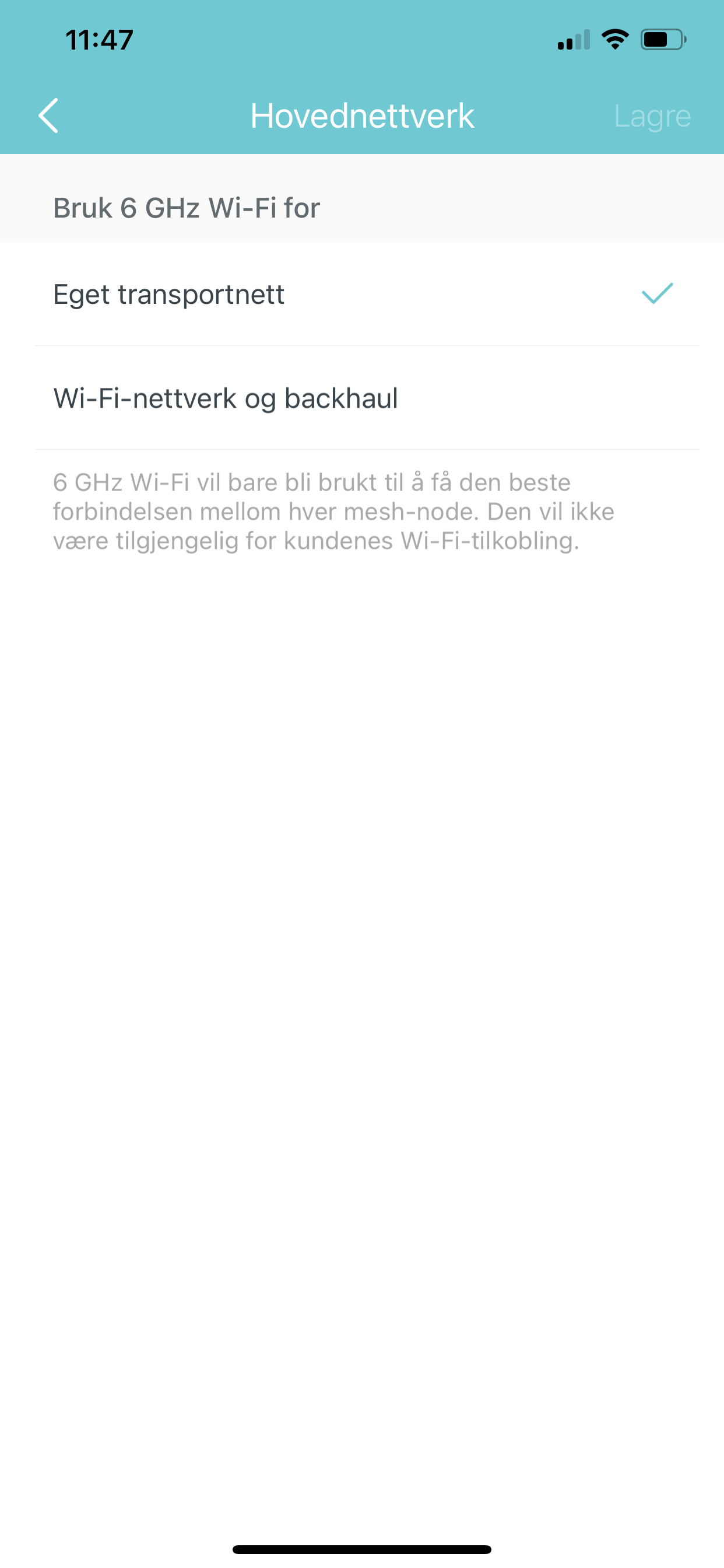
6 GHz
Deco XE75 är av den senaste typen, WiFi 6E, vilket innebär att den har en egen 6 GHz-kanal. Tills det här frekvensbandet översvämmas av moderna produkter som också stöder det så kommer det i princip att vara fritt från brus, så har du en Android-mobil av modernt snitt eller andra produkter som stöder 6 GHz kan de med fördel kopplas dit. Det vill säga så länge de är i närheten av routern eller en nod, eftersom räckvidden är sämre på det bandet än på 5 GHz.
Tänk bara på att 6 GHz-bandet främst är dedikerat till anslutningen mellan router och noder (backhaul) och du måste aktivt göra det tillgängligt för anslutna enheter i appen. 6 GHz blir då ett separat nätverk med ett eget namn. Till exempel ”TP-Link mesh – 6 GHz”.
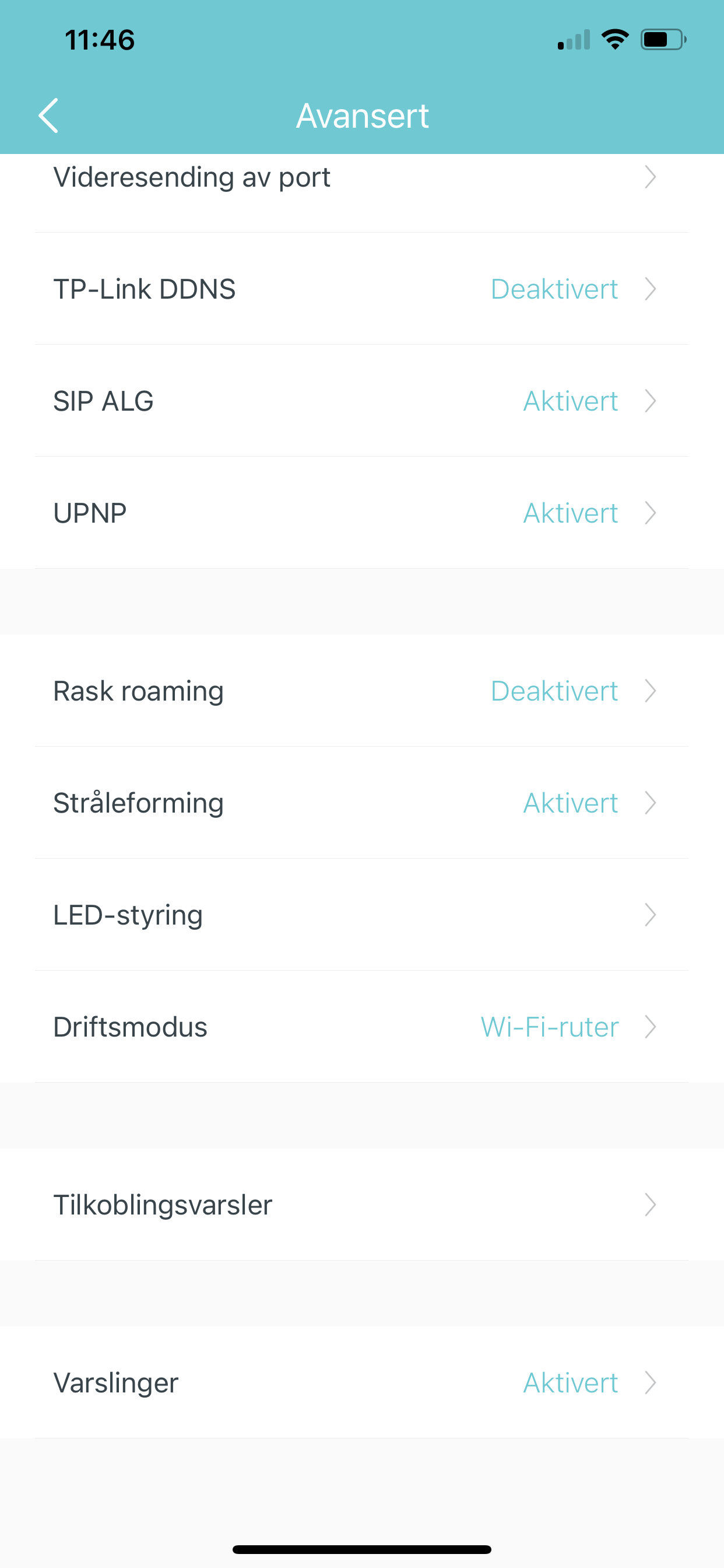
Ingen dedikerad backhaul
Deco XE75 kan användas med både trådlös och trådbunden backhaul. Vilken Ethernet-kontakt som helst kan användas för detta. Om du väljer trådlöst bör du veta att det inte finns någon dedikerad backhaul-kanal, du kommer inte att veta vilken kanal som används för detta vid en given tidpunkt.
Hastigheter
Som jag skrev i början tappade jag nästan hakan när jag kopplade upp nätet och mätte hastigheterna. Med en 6 GHz-kompatibel Samsung Galaxy Z Fold3 i samma rum som routern hade jag 700 Mbit/s i nedladdning och 670 Mbit/s i uppladdning. Snacka om fantastiskt! Men detta är som sagt ett frekvensband med begränsad räckvidd och när mobilen var en våning upp sjönk hastigheten till 300–350 Mbit/s. En våning till upp var den bara 20–30 Mbit/s, medan PC:n på samma våning, som har bättre antenner, kunde läsa av 100 Mbit/s på samma band.
När jag sedan lade till en nod på tredje våningen, i rummet bredvid arbetsrummet, blev det andra bullar direkt. Speciellt med en trådbunden anslutning mellan. Med stängd dörr mellan rummen (en tunn innerdörr) fick jag mer än 900 Mbit/s ned och 870 Mbit/s upp! Det här är vansinnigt mycket, bland det snabbaste jag har sett med något nätverk. Oavsett prisklass! Med öppen dörr blev resultatet detsamma, och hastigheterna höjdes inte om jag flyttade in noden i arbetsrummet alldeles intill antennen.
5 GHz-bandet gav nästan samma hastighet, runt 850 Mbit/s med noden i rummet utanför. Jag kan helt enkelt inte fatta vem som skulle behöva något mer än detta!
Med en trådlös anslutning mellan router och nod sänktes hastigheten en del. Men med routern på första våningen och noden på tredje fick jag ändå mer än 300 Mbit/s på 5 GHz-bandet, medan 6 GHz sänker det till ungefär 270. Fullständigt respektabelt, de allra flesta behöver inte ett snabbare nätverk än detta. Kom ihåg att de mest krävande 4K Ultra HD-programmen på Netflix bara kräver en bandbredd på 15 megabit per sekund!

Många prylar: trubbel
Vad som däremot visade sig orsaka problem var när jag kopplade upp alla mina prylar och smarta enheter. Gott och väl 30 stycken, medräknat TV, högtalare, PC, surfplattor och mobiltelefoner. Och persienner och garageport, ytterdörr och så vidare. Och även om de flesta av dem inte används så står de fortfarande och kommunicerar ibland med nätverket.
När TP-Link-nätverket får för många enheter att hantera sjunker hastigheten. Som en sten. När jag skriver detta har jag en snitthastighet på runt 50 Mbit/s. Det är uppmätt överallt i huset, med täckning från tre TP-Link Deco-enheter: en router och två noder. Alla är placerade där jag av erfarenhet vet att de ger bäst täckning, utan att störa varandras täckningsområden mer än nödvändigt. Jag har också provat med att koppla bort både den ena och båda noderna, utan nämnvärda förbättringar. Slutsatsen är helt enkelt att nätverket Deco inte är speciellt förtjust i många prylar som är anslutna på en gång.
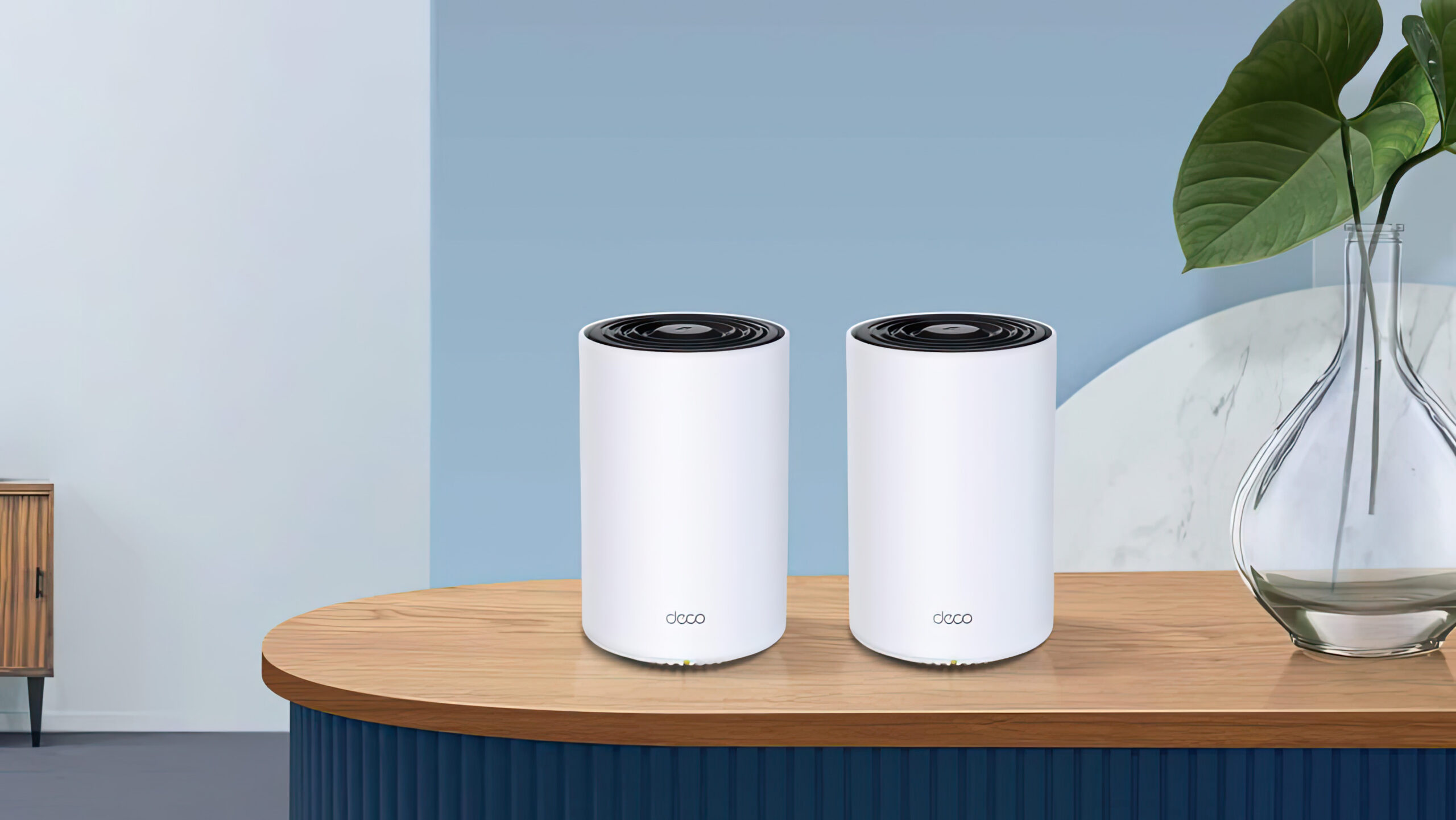
Slutsats
Om du har få prylar som du behöver koppla in på hemnätverket, och du behöver höga hastigheter, bör du ta en närmare titt på TP-Link Deco XE75. Vi fick svindlande höga hastigheter ibland och vi har sällan varit så nära att se riktiga gigabithastigheter på WiFi!
Tyvärr sjunker hastigheten markant i takt med att fler smarta enheter kopplas in på nätverket. Antagligen kan det bero på att systemet inte har någon separat backhaul-kanal.
Vårt råd är därför att gå upp i pris om du har ett stort och omfattande smart hem, annars klarar du dig utmärkt med Deco XE75.

Också i detta test:
Huawei Mesh 7
Stabilt nätverk för pengarna
Huawei Mesh 7 är ett billigt och mycket lyckat WiFi 6-nätverk. Här får du mycket för pengarna!


Läs hela artikeln med LB+
Erbjudande - 1 månad 10:-
Prova LB+ i en månad för 10:-
LB+ Total 12 månader
Full tillgång till allt innehåll på Ljud & Bild och L&B Home i 12 månader
LB+ Total år!
Full tillgång till allt innehåll på Ljud & Bild och L&B Home i 6 månader
- Tillgång till fler 7 800 produkttester!
- Nyhetsbrev varje vecka med de senaste nyheterna
- Bra rabatter hos våra samarbetspartner i LB+ Fördelsklubb
- Tidningen i digitalt format – nytt nummer varje månad
- L&B TechCast – en podd från L&B
- Inaktiverade annonser
- L&B+ Video – häng med L&B-redaktionen bakom kulisserna på de stora teknikmässorna och mycket mer!